
当我们使用电脑的时候,有时候需要对电脑屏幕的亮度进行调节。这里的电脑包括台式机和笔记本电脑,下面就具体分享一下,如何调节屏幕亮度呢? 笔记本电脑怎么调屏幕亮度 1、快捷键调节。
笔记本调节屏幕亮度也很简单,一般都是用FN键。
你会发现你的笔记本电脑上会有太阳一样的图标,一个加,一个减。比如说有的电脑上的像太阳一样的图标一个减一个加的是F7,F8。(有的还有可能是F4,F5等,总之要考虑具体的笔记本电脑)那么增加亮度就用FN+F8,减少亮度就是FN+F7。当然了,有的笔记本电脑是FN+方向键。
2、也可以在控制面板进行设置。 点击左下角菜单栏,如下图,找到“控制面板”。 3、点开“控制面板”后,在众多的选择中,找到“显示”,如下图,点击进入。
4、这时,在新弹出的窗口中,你会发现,你也可以对自己的电脑显示方面做一些修改了!当然了,要根据自己的实际需要设置哦! 如何调笔记本电脑屏幕的`亮度 1、要调整笔记本电脑屏幕的亮度首先要保证电脑是开机的状态,点击电脑屏幕左下角的“开始”,进入电脑的开始菜单页面。 2、进入开始页面后,在页面的右侧功能中找到“控制面板”,点击控制面板,进入控制面板功能页面。 3、在控制面板功能页面中找到“硬件和声音”功能,点击“硬件和声音”,进入硬件和声音功能页面。
4、在硬件和声音功能页面中找到“电源选项”功能中的“调整屏幕亮度”,点击“调整屏幕亮度”,进入调整亮度页面。 5、进入调整屏幕亮度页面中,左右移动亮度标尺上的游标,向左变暗,向右变亮,根据自己的需要调整至合适的亮度即可。 6、电脑、手机屏幕的光都特别伤眼睛,为了我们的眼睛,在不同的光线下请及时调整屏幕的亮度。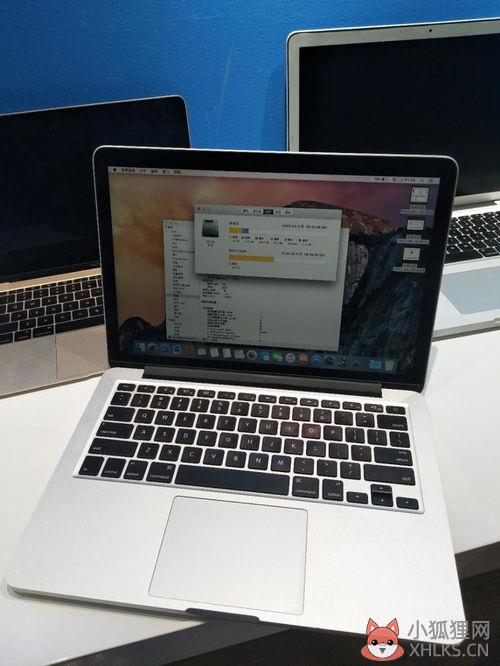
可以通过快捷键调节,需要咨询笔记本厂商。也可以在设置里面调节屏幕亮度:点击win10系统左下角【开始】-->【设置】--->【系统】--->【显示】选项。
除此之外,也可以点击任务栏右侧里的通知功能按钮弹出菜单,在该菜单里也可以找到亮度调节功能调节条。
现在拥有笔记本的朋友已经不在少数了,很多朋友使用笔记本已经很长时间了,可是却不知道笔记本屏幕亮度怎么调节。下面我就来为大家介绍一下笔记本屏幕亮度调节的方法。
笔记本屏幕亮度调节其实很简单,一般笔记本使用说明书中也会详细为大家介绍,最简单的方法就是采用笔记本键盘上的组合快捷键来调节笔记本屏幕亮度,这也是笔记本通用的调节亮度方法,另外一些品牌电脑还有自由的.电源管理软件,内部也带有屏幕亮度调节功能,以下与大家一一介绍吧。
首先我们介绍下调节笔记本屏幕亮度比较通用的方法,适合绝大多数品牌笔记本。笔记本上调节屏幕亮度上快捷键一般为键盘上的Fn键+亮度调节键(标志就像一个太阳,向上调亮,向下调暗,一般是键盘顶部F2-F12之间的某两个) 笔记本调节屏幕亮度的组合按键为:Fn+F6组合键,先按住Fn不放,再去按F6键可以调低屏幕亮度,同样的先按住Fn键不放再去按F7键是将笔记本屏幕亮度调高,这是笔者电脑的笔记屏幕亮度调节方法,不过笔者发现朋友神舟笔记本电脑的屏幕亮度调节按键为:Fn+F4为调低屏幕亮度、Fn+F5为调高屏幕亮度,这个大家可以通过查看顶部F1-F12Z中的太阳标志来知道答案。 可是也有网友反应说按快捷键组合无法调节笔记本亮度的情况,那么可能笔记本的驱动出了问题安装不正确吧。那么可以通过驱动精灵来检测软件驱动了。
如果win7的系统的话,直接在系统上面设置即可。我们可以直接打开“开始-控制面板-电源管理”,在下面有屏幕亮度的调节,只需要移动滑块即可调节亮度了。 另外还有一些品牌笔记本还可以通过其他方法调节笔记本屏幕亮度,比如联想笔记本还带有电源管理软件,笔记本屏幕的亮度可以通过这个电源管理器软件来设置。
首先在联想笔记本右下角,找到联想笔记本自带的电源管理,点击打开,然后找到设置入口,联想笔记本电源管理软件,进入联想电源管理设置面板后,我们可以设置联想笔记本的节能模式,其中重要的一项就包含联想笔记本屏幕亮度调节。 笔记本屏幕亮度调节方法还有很多,比如我们还可以借助很多节能软件内部也带有笔记本屏幕亮度调节功能,比如鲁大师也有优化节能设置,内部可以自动优化,将笔记本屏幕亮度调节到较低比较柔和的状态。 笔记本介绍 笔记本电脑又被称为“便携式电脑”,其最大的特点就是机身小巧,相比PC携带方便。
Notebook Computer,又称手提电脑、掌上电脑或膝上型电脑,是一种小型、可便于携带的个人电脑,通常重1-3公斤。当前的发展趋势是体积越来越小,重量越来越轻,而功能却越发强大。为了缩小体积,笔记型电脑当今采用液晶显示器(也称液晶LCD屏)。
除了键盘以外有些还装有触控板(Touchpad)或触控点(Pointing stick)作为定位设备(Pointing device)。笔记本跟PC的主要区别在于其便携带方便,对主板,CPU要求,内存,显卡,硬盘容量都有不同等等。虽然笔记本的机身十分轻便,但完全不用怀疑其应用性,在日常操作和基本商务、娱乐 、运算操作中,笔记本电脑完全可以胜任。当今的笔记本电脑正在根据用途分化出不同的趋势,上网本趋于日常办公以及电影,商务本趋于稳定低功耗获得更长久的续航时间,家用本拥有不错的性能和很高的性价比,游戏本则是专门为了迎合少数人群外出游戏使用的,发烧级配置,娱乐体验效果好,当然价格不低,电池续航时间也不理想。
目前,在全球市场上有多种品牌的笔记本电脑,排名前列的有联想、华硕、戴尔(DELL)、ThinkPad、惠普(HP)、苹果(Apple)、宏碁(Acer)、索尼、东芝、三星等。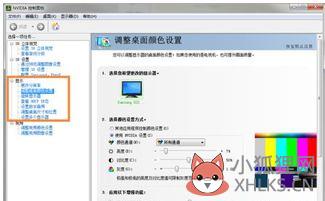
如何正确的调节笔记本电脑屏幕的亮度你知道吗?你对如何正确的调节笔记本电脑屏幕的亮度了解吗?下面是我为大家带来的如何正确的调节笔记本电脑屏幕的亮度的知识,欢迎阅读。 显示器上有菜单键,你按auto会自动调节。
按menu可选自己调节菜单,亮度般调在50·~60%左右即可,这样不伤眼,显示器可延长灯管的寿命。
液晶显示器的现实效果包括亮度、对比度、色温、分辨率、几何参数这些基本的参数的调整。 亮度——亮度合适最好 对于液晶显示器亮度的设置,很多时候需要根据使用者喜好的不同,以及周围环境的不同具体而定。例如有些人习惯于屏幕亮度低一些,这样眼睛不会被晃的不舒服,而有些人则喜欢亮一些,以获得更出色的画面表现。因此对于亮度的设置,您完全可以根据自己的使用习惯来设定。
而周围环境对于显示器的亮度的影响又表现在哪些方面呢?可能每个人都遇到过类似的情况,在深夜,关掉房间里的灯再去看显示器的屏幕,会发现屏幕非常刺眼,这时必须要通过降低亮度去让显示器变得“柔和”一些。而这也就是环境对于显示器亮度的影响了。在黑暗的环境下,你需要降低屏幕亮度,而在明亮的环境中(例如室外)也就需要适当地提升屏幕亮度,以保证获得更清晰的视觉效果。
对比度——最容易犯错误的指标 高对比度可以让画面看上去细节更清晰,更有层次感。但对比度的设置也是最容易让人“误入歧途”的一个指标了,因为大多数人都会理所当然的认为对比度设置应该越高越好,但事实上却并非如此,因为当你过度提升了液晶显示器的对比度,会导致画面明亮部分细节的丢失与偏 色,而对比度越高,这种情况也就越严重。 其中的原因在于提升对比度的时候也同时提升了亮度,但现在的液晶显示器对于亮度/对比度的均衡性的控制并不到位,也就导致了上述情况的'发生。
因此对于对比度的设置,也需要适可而止。 那如何将对比度调制最大状态,并且保证画面没有细节的丢失呢?简单的方法是通过目测图片去判断,找一副你熟悉的图片(明亮一些的),此时去提升显示器的对比度,当画面明亮部分的细节开始隐约不见的时候,此时就不应该再继续提升对比度指标了。 色温——与生活环境相关 一般显示器都会有几种预制的色温可供选择,常见的包括5400K、6500K、9300K。
前面的数字越大,表明色温越高,画面也就越偏于冷色调;相反,数字越小,色温越低,画面也就越偏于暖色调。 对于我们中国人而言,更习惯将色温设置为9300K。这是因为中国的景色一年四季平均色温约在8000K~9500k之间,将显示器的色温设定在9300K,屏幕所展现出的画面也就更接近于我们真实的生活。 但是色温并不是一个绝对的指标,当我们观看欧美的大片时,会发现画面可能会偏红、偏暖,如果将色温更改为5000或6500K就会好一些了,这是因为欧美地区的平均色温要低于我们习惯的色温,而在电影拍摄过程中,摄像机的色温又会设定在较低的水平上,因此造成了我们的不适应。
而去更改显示器的色温就会很好的解决这一问题,这也就是为什么每台显示器都要提供不同的色温选项了。 分辨率——标准分辨率才清晰 分辨率还需要多言吗?也许您认为这太过小儿科了,但当笔者来到一位朋友的家中时,发现她的17英寸液晶显示器还工作在1024×768的分辨率下,这时我才想到那些对电脑、对显示器并不熟悉的用户,一些最基础的概念才是最重要的。 所以在这里我们有必要重申一下各尺寸液晶显示器的标准分辨率: 15英寸:1024×768 17英寸:1280×1024 19英寸:1280×1024 20英寸:1600×1200 20英寸宽屏:1680×1050 23英寸宽屏:1920×1200 几何参数篇——不让字符出现虚影 虽然液晶显示器号称无几何失真,但这里说的只是它可以将线条横平竖直的表现出来。在实际使用中,由于液晶显示器的时钟与相位可能会输出不同步,因此也就会带来字符出现虚影、画面闪烁、水波纹的问题。
这一问题只会出现在采用模拟(D-Sub)接口的显示器上,由于模拟信号在模/数转换的过程中会产生信号衰减,最终导致了字符的虚影。而数字(DVI)接口由于全数字化的传输方式,有效避免了信号衰减的问题,可以更有效的保证画面传输的问题,而这也正是我们大力推行DVI接口的一个重要原因。 按下“AUTO”键,就可以完成显示器几何参数的校正 如何去判断显示器是否出现虚影了呢?其实也很简单,你可以仔细观察显示器在文本状态下的画面,如果文字的比划发虚,不够清晰锐利,那么就可以断定症状的存在了。而这时你只需要通过OSD菜单上的“AUTO”键去重新校正几何参数即可。
1、启动笔记本电脑,在桌面右下角点击电源图标,在弹出的窗体中点击“调整屏幕亮度”进入亮度调节设置界面, 2、进入屏幕亮度调节窗体后,点击窗体底部的调节滑块,向左调节屏幕将会变暗,相反,向右调节屏幕便会变亮。 3、在“平衡”或“节能”下点击“更该计划设置”进行屏幕亮度的调节。
在不同的电源环境下设置屏幕亮度以最大化节能。
4、还可以通过快捷组合键进行屏幕亮度的快速调节。一些电脑可以通过Fn键和“设置向上”键进行调节。









评论列表 (0)